Ievietojiet cilni programmā Excel
Excel programmā mums parasti ir bijusi lente, un šajā lentē mums ir pieejamas daudzas cilnes, lai mēs varētu darboties nevainojami. Lai efektīvi darbotos programmā Excel, mums jāzina, kādas funkcijas ir pieejamas katrā cilnē. Gandrīz visas cilnes ir svarīgas, lai jūs būtu eksperts programmā Excel, tāpēc šajā rakstā mēs jūs iepazīstināsim ar Excel cilni “IEVADĪT”. Programmā Excel cilnei INSERT ir svarīga loma datu analīzē, tāpēc šajā rakstā mēs detalizēti apskatīsim cilni INSERT.
Kas cilnē INSERT ir programmā Excel?
Tāpat kā visas pārējās cilnes lentes cilnes INSERT, ir piedāvātas savas funkcijas un rīki. Zemāk redzams cilnes INSERT attēls Excel.

Cilnē excel INSERT mums ir vairākas citas grupas, un zemāk ir grupu nosaukumi.
- Galdi
- Ilustrācijas
- Pievienojumprogrammas
- Diagrammas
- Spēka karte
- Dzirksteles
- Filtri
- Saites
- Teksts
- Simboli
Tagad mēs redzēsim, ko katra grupa mums piedāvā.
# 1 - tabulas
Tas ir vissvarīgākais Excel cilnē INSERT; Šajā grupā mums ir trīs funkcijas, ko sauc par “Rakurstabulas programmā Excel, Ieteicamās rakurstabulas un Tabula”.
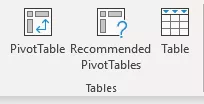
Pagrieziena tabulas ir svarīgas, lai ļoti ātri analizētu un iegūtu lielu datu apjomu. Ieteicamie rakurstabulas piedāvā vispiemērotākos pagrieziena tabulas dizainus jūsu lielajam datu apjomam, un pēdējā tabula piedāvā mums pārveidot parasto datu diapazonu “Excel tabulas” formātā un ļauj mums strādāt efektīvi un nevainojami.
# 2 - ilustrācijas
Šī opcija ir vairāk saistīta ar grafiku, piemēram, attēlu ievietošanu bezsaistē un tiešsaistē, dažādu iebūvētu formu ievietošanu, kā arī mēs varam ievietot grafikas, piemēram, viedo mākslu, un, visbeidzot, mēs varam pievienot šim logam momentuzņēmumu darblapa.

# 3 - pievienojumprogrammas
Šīs ir ārējās pievienojumprogrammas, kas pieejamas programmai Excel, un šīs opcijas atradīsit tikai no Excel 20136. Ja vēlaties ievietot ārējās lietotnes no Microsoft veikala, mēs ar My Apps starpniecību varam ievietot arī ārējās lietotnes. Pēc tam mums ir “Bing Maps”, un mēs varam ievietot Bing karti, lai parādītu skaitļu ģeogrāfisko attēlojumu, un, izmantojot People Graph, mēs varam parādīt attēlojumu spilgti.

# 4 - diagrammas
Ja esat stāstnieks, jums vajadzētu apsvērt iespēju to apgūt, jo visi informācijas paneļi satur vizuālos efektus, un šie vizuālie efekti ir diagrammu formā. Tātad šajā kategorijā mums ir daudz iebūvētu diagrammu, ar kurām strādāt.
Piemēram, kolonnu diagramma programmā Excel, joslu diagramma programmā Excel, sektoru diagramma programmā Excel, līniju diagramma programmā Excel, izkaisītā diagramma un kombinētā diagramma programmā Excel.

# 5 - 3D karte
Šī ir arī daļa no papildu pievienojumprogrammas, lai labāk vizualizētu datus un jēgpilnāk pastāstītu stāstu.

# 6 - dzirksteles
Vai esat dzirdējuši par Excel kartēm šūnās? Ja jā, tad mēs varam izveidot šīs iekšējās diagrammas, izmantojot kategoriju “Sparklines in Excel”? Mēs šeit varam ievietot trīs veidu šūnu diagrammas: “Līnija, kolonna un Uzvara / Zaudējums”.

# 7 - filtri
- Excel filtri nav dīvaina lieta tiem, kas strādā ar Excel; ja nezināt citu režīmu datu filtru ievietošanai un noņemšanai, varat izmantot šo rīku (jo lielākā daļa cilvēku filtru ievietošanai vai noņemšanai izmanto īsinājumtaustiņu Ctrl + Shift + L).
- Tomēr mums ir vēl viens rīks ar nosaukumu “Slicer”, tas varētu būt dīvaini, jo tas ir pieejams no Excel 2010 versijām. Sagriezējs ir vizuāls filtrs, lai filtru uzliktu; mums vienkārši jānoklikšķina uz vizuālās pogas, lai filtrētu lietu, kas mums jāfiltrē.

# 8 - saites
Ja vēlaties izveidot hipersaites navigācijas vajadzībām, tad šajā rīkā mēs varam ievietot hipersaites darblapām, šūnām.

# 9 - teksts
Šajā kategorijā mēs varam ievietot tekstlodziņu, lai kaut ko uzrakstītu, darblapā Excel var ievietot arī galveni un kājeni, un papildus tam mēs varam ievietot arī “Viedā māksla, Parakstu līnija un ārējais objekts”.

# 10 - simboli
Lai ievietotu vienādojumus un simbolus, mēs varam izmantot šo kategoriju.

Atceramās lietas
- Cilnē INSERT visbiežāk izmantotā funkcija ir “Rakurstabulas”, lai analizētu lielu datu apjomu.
- Izmantojot objekta funkciju, mēs varam ievietot ārējos objektus, piemēram, PDF, Word, PPT vai cita veida materiālus utt.
Ieteiktie raksti
Tas ir bijis ceļvedis cilnei Excel Insert. Šeit mēs uzzinām, ko ievietot cilni, ko izmanto, lai ievietotu objektus, piemēram, tabulu, ilustrācijas, pievienojumprogrammas, diagrammas, 3D karti, dzirksteles, filtrus, saites utt. Jūs varat uzzināt vairāk par Excel no šiem rakstiem -
- Excel ievietojiet atzīmi
- Pagrieziena tabula no vairākām lapām
- Ievietojiet šķēlītes programmā Excel
- Ievietojiet līniju programmā Excel









